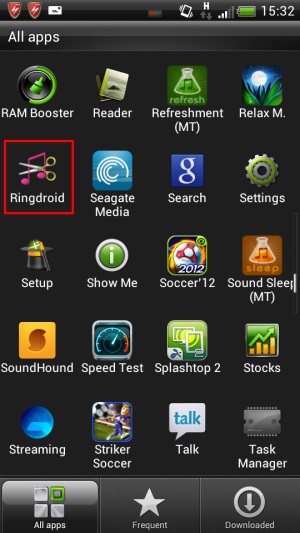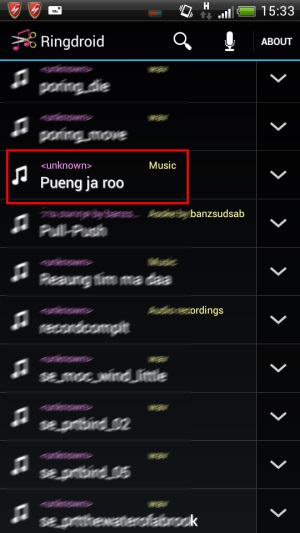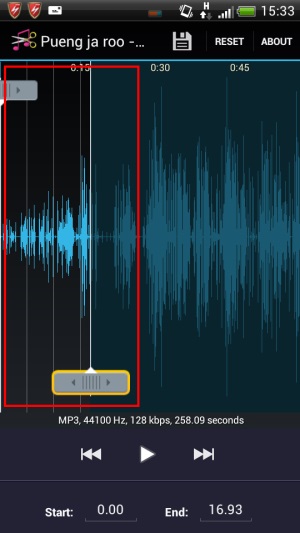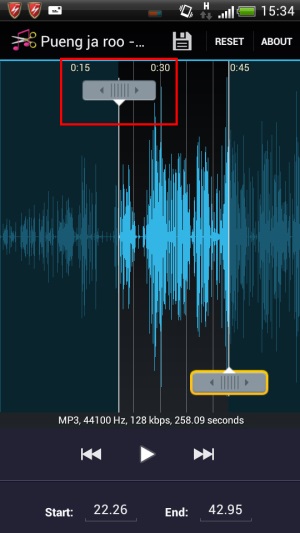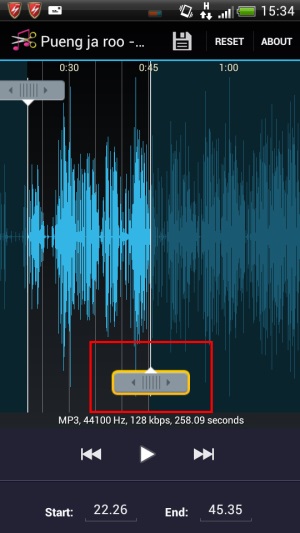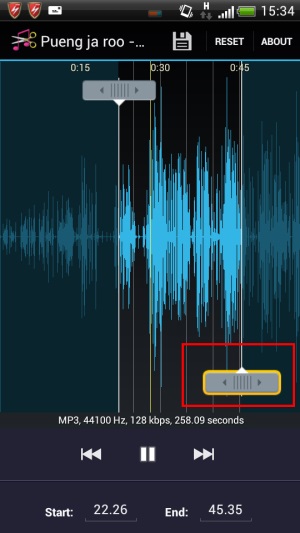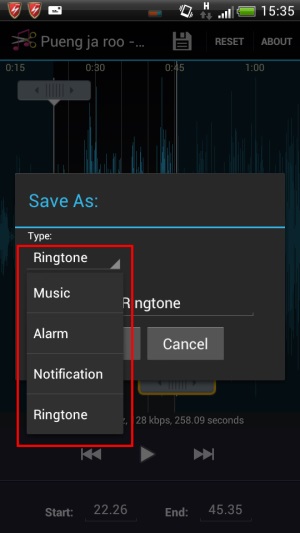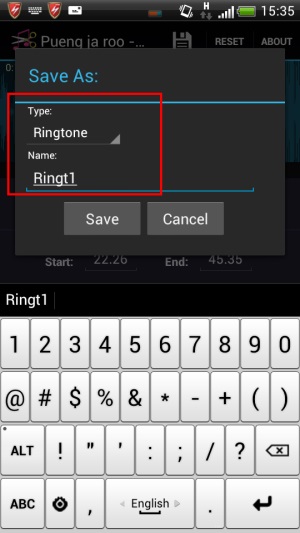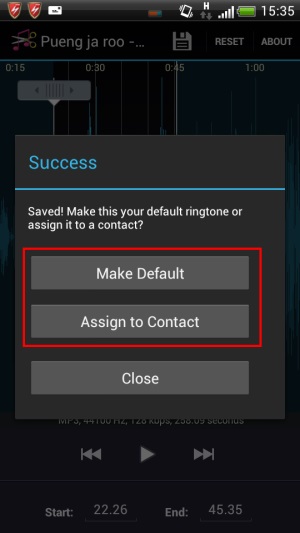การที่จะมีความสุขอยู่กับโทรศัพท์มือถือเครื่องโปรด คงไม่ใช่แค่การก้มหน้าจิ้มสนุกกับโซเชียลน็ตเวิร์กหรือเกมเดิมๆ ไปตลอดทั้งวัน แต่เรื่องของเสียงก็ยังเป็นสิ่งที่หลายคนให้ความสำคัญอยู่เสมอ ยิ่งเป็นเรื่องของริงโทนด้วยแล้ว ไม่ว่าจะเป็นในยุคสมัยใดก็ตาม ก็เป็นสิ่งที่หลายคนขวนขวายหามาใช้มาเปลี่ยนกันอยู่เสมอ ยิ่งเป็นคนขี้เบื่อด้วยแล้ว ก็ยิ่งไม่พลาดที่จะหาเพลงโปรด เพลงฮิตมาติดไว้ในเครื่องเพื่อเป็นริงโทน แต่ถ้าเป็นในอดีต ก็คงจะต้องพึ่งพาการสร้างจากคอมพิวเตอร์ก่อนจะโหลดลงในโทรศัทพ์มือถือ แต่เพียงไม่นานจากนั้น ปัจจุบันสมาร์ทโฟนก็มีเครื่องมือตัดต่อเสียงที่แสนจะง่ายมาให้ได้ใช้กันแล้ว อย่างเช่น แอพฯ ที่ใช้บนสมาร์ทโฟน Android ที่ชื่อว่า Ringdroid นี้ ฉะนั้นลองดูกันดีกว่าว่าแอพฯ นี้จะมีง่ายแค่ไหนในการตัดริงโทน
1.ขั้นแรกเข้าไปดาวน์โหลดแอพฯ ที่ชื่อว่า Ringdroid สำหรับตัดริงโทนจากทาง Play Store มาติดตั้งให้เรียบร้อยเสียก่อน
2.เมื่อเรียบร้อยแล้ว ก็ให้เข้าไปดูที่หน้า All Apps ซึ่งแอพตัดริงโทน ที่เราติดตั้งไว้นั้น จะมาปรากฏอยู่ในนี้
3.อย่ารอช้า รีบแตะที่แอพฯ แล้วเข้าสู่หน้าการทำงานของแอพฯ ซึ่งหน้าแรกที่ปรากฏให้เห็นนั้น จะเป็นหน้าแสดงบรรดาไฟล์เสียงต่างๆ ที่มีอยู่ในเครื่องนั่นเอง จากหน้านี้ให้เลือกไฟล์เสียงที่ต้องการจะตัดริงโทนมาใช้ ด้วยการแตะไปที่ชื่อเพลง
4.เมื่อแตะเลือกแล้ว ก็จะเข้าสู่โหมดการตัดเสียง จะสังเกตได้ว่า มีแถบที่เป็นแถบสไลด์ 2 ตัวด้วยกัน อยู่ทางด้านซ้ายและขวา ซึ่งทั้งสองส่วนนี้ จะเป็นเครื่องมือให้เราใช้ในการตัดต่อริงโทนที่ต้องการ
5.แถบสไลด์ทางด้านซ้ายมือที่เป็นสีเทา จะเป็นตัวหลักในการกำหนดตำแหน่งแรกในการเริ่มต้น ซึ่งก็ให้เราฟังเสียงด้วยการกดที่ปุ่ม Play เพื่อฟังก่อน จากนั้นเมื่อได้ต้นทางของเสียงที่ต้องการ ก็ให้เลื่อนสไลด์มาในจุดดังกล่าว
6.จากนั้นเมื่อได้จุดแรกของเสียงที่ต้องการแล้ว ก็ให้ไปที่แถบสไลด์ทางด้านขวามือ ซึ่งเป็นแถบสไลด์ที่มีกรอบสีเหลือง แถบนี้จะเป็นตัวกำหนดตอนปลายทางของเสียงที่เราต้องการ ซึ่งหากฟังเสียงแล้วพอจะหยุดตรงไหน ก็ให้เลื่อนสไลด์ตัวนี้มาวางไว้
7.เมื่อแถบสไลด์กำหนดต้นเสียงและปลายทางของเสียงที่ต้องการเป็นที่เรียบร้อยแล้ว ก็ให้กดที่ปุ่ม Play เพื่อฟังเสียงที่ต้องการอีกครั้ง เพื่อความมั่นใจว่าได้เสียงที่ถูกต้อง
8.เมื่อตัดได้ริงโทนตามที่ต้องการเรียบร้อยแล้ว ให้แตะที่รูปแผ่นดิสก์ด้านบนของเมนู เพื่อเซฟไฟล์ริงโทนดังกล่าวนี้
9.โดยจะมีให้เลือกว่าต้องการ Save as เพื่อนำไปใช้เป็นไฟล์อะไร ซึ่งมีให้เลือกทั้ง Music, Alarm, Notifacation และ Ringtone หาว่าต้องการให้เป็นเสียงเรียกเข้า ก็ให้เลือกเป็น Ringtone
10.เมื่อเซฟเป็น Ringtone เรียบร้อยแล้ว ระบบจะถามว่าต้องการให้ใช้เป็นแบบใดระหว่าง Make Default คือเลือกใช้เสียงนี้เป็นริงโทนทันทีกับ Assign Contact คือเลือกใส่เป็นริงโทนให้กับคนใน Contact หรือรายชื่อของเพื่อนเรานั่นเอง
Ringdroid อาจจะดูว่ามีขั้นตอนเยอะ แต่จริงๆ แล้ว ก็ใช้เพียงไม่กี่ขั้นตอนเท่านั้น สิ่งสำคัญน่าจะอยู่ที่การใช้เวลาหาช่วงเสียงของเพลงที่ต้องการจะตัดริงโทนมากกว่า ว่าอยู่ในช่วงใด เพราะบางครั้งก็อาจจะต้องฟังเพื่อรีเช็คหลายครั้ง จนได้ช่วงเสียงที่ต้องการจริงๆ จากนั้นก็เป็นหน้าที่ของระบบที่จะจัดการให้ ซึ่งก็ไม่ได้มีขั้นตอนที่วุ่นวายแต่อย่างใด